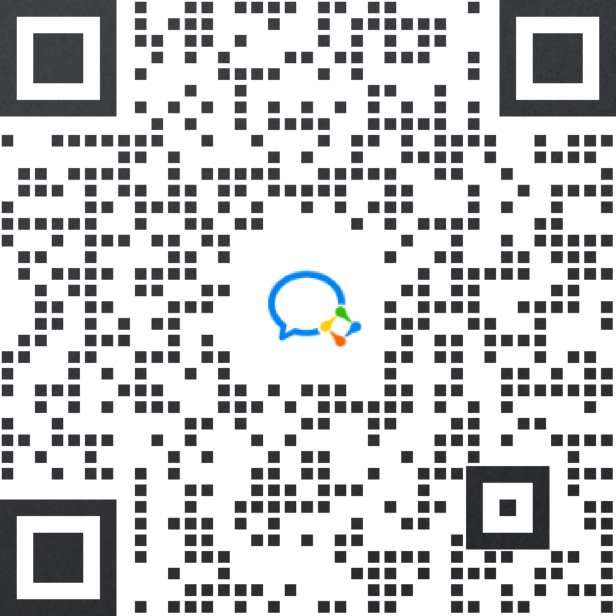这些和Vlookup一样重要的Excel函数,强烈推荐!
 伙伴云
伙伴云其实,Excel里的函数有很多,今天说几个比较重要的函数,下面我就展开列一下。
1、LOOKUP 函数
功能:LOOKUP 函数可以查询一行或一列并查找另一行或列中的相同位置的值,它有向量形式和数组形式,我们这里只讲向量形式。
函数的语法结构: LOOKUP ( lookup_Value , lookup_ vector , [result_vector])
(注意: lookup_vector 中的值必须按升序排列,否则, LOOKUP 可能无法返回正确的值。)
示例:如图所示, AB 两列有对应的数据,我们在 D2 单元格写入公式= LOOKUP ( 4.19 , A2 : A6 , B2: B6 ) ,意思就是在 A2 : A6 中查找 4 . 19 这个数值,找到后,返回其对应的 B2 : B6 单元格中的值。( 4.19 对应的是橙色,所以返回结果就是橙色)
在一定程度上, LOOKUP 函数能代替 VLOOKUP和HLOOKUP,使用起来更加灵活。
2、MATCH 函数
功能:MATCH用于在单元格区域中搜索某值,然后返回改值在单元格区域中的相对位置。
换成通俗易通的话说就是: xxx ,你算老几?
函数的语法结构: MATCH (Iookup_value ,lookup_array, [match _type ] )
MATCH (查找值,值所在的区域,匹配方式)
关于匹配方式,共有三种情况:
示例:如图所示,A1: B5 单元格中存放有数据,在 B8 、 B9 单元格中分别写入公式,由于 Macth 既可以模糊匹配,也可以精确匹配,所以无论能否查找到,都能返回一个数值。
3、Choose函数
功能:根据指定的索引值,从参数中选出相应的值或操作。
函数的语法结构:=Choose(索引值,数据1,数据2,……数据N)。
1)基础用法。
我们先来看看公式=CHOOSE(H3,"IF函数","CHOOSE函数","IFS函数","Excel函数公式","Excel实用技巧")和=CHOOSE(H4,"IF函数","CHOOSE函数","IFS函数","Excel函数公式","Excel实用技巧")的返回的结果。
从执行结果中我们可以分析出,Choose函数的索引值为“向下取整”。而这一特点正好符合我们划分等级时的要求。
2)用Choose函数实现等级判定。
方法:
在目标单元格中输入公式:=CHOOSE(MATCH(D3,$H$3:$H$8),I$3,I$4,I$5,I$6,I$7,I$8)。
解读:
先用Match函数定位当前值在等级分值中所处的位置,然后用Choose返回返回对应的等级名称。
4、IFS函数
功能:检查是否满足一个或多个条件并返回与第一个True条件对应的值。
语法结构:=IFS(条件判断1,返回,1,条件判断2,返回值2……条件判断N,返回值N)。
方法:
在目标单元格中输入公式:=IFS(D3=100,"满分",D3>=95,"优秀",D3>=85,"良好",D3>=70,"较好",D3>=60,"及格",D3<60,"不及格")。
5、AND函数
主要功能:返回逻辑值:如果所有参数值均为逻辑“真(TRUE)”,则返回逻辑“真(TRUE)”,反之返回逻辑“假(FALSE)”。
使用格式:AND(logical1,logical2, ...)
参数说明:Logical1,Logical2,Logical3……:表示待测试的条件值或表达式,最多这30个。
应用举例:在C5单元格输入公式:=AND(A5>=60,B5>=60),确认。如果C5中返回TRUE,说明A5和B5中的数值均大于等于60,如果返回FALSE,说明A5和B5中的数值至少有一个小于60。
特别提醒:如果指定的逻辑条件参数中包含非逻辑值时,则函数返回错误值“#VALUE!”或“#NAME”。
6、AVERAGE函数
函数名称:AVERAGE
主要功能:求出所有参数的算术平均值。
使用格式:AVERAGE(number1,number2,……)
参数说明:number1,number2,……:需要求平均值的数值或引用单元格(区域),参数不超过30个。
应用举例:在B8单元格中输入公式:=AVERAGE(B7:D7,F7:H7,7,8),确认后,即可求出B7至D7区域、F7至H7区域中的数值和7、8的平均值。
特别提醒:如果引用区域中包含“0”值单元格,则计算在内;如果引用区域中包含空白或字符单元格,则不计算在内。
7、COLUMN 函数
函数名称:COLUMN
主要功能:显示所引用单元格的列标号值。
使用格式:COLUMN(reference)
参数说明:reference为引用的单元格。
应用举例:在C11单元格中输入公式:=COLUMN(B11),确认后显示为2(即B列)。
特别提醒:如果在B11单元格中输入公式:=COLUMN(),也显示出2;与之相对应的还有一个返回行标号值的函数——ROW(reference)。
8、CONCATENATE函数
函数名称:CONCATENATE
主要功能:将多个字符文本或单元格中的数据连接在一起,显示在一个单元格中。
使用格式:CONCATENATE(Text1,Text……)
参数说明:Text1、Text2……为需要连接的字符文本或引用的单元格。
应用举例:在C14单元格中输入公式:=CONCATENATE(A14,"@",B14,".com"),确认后,即可将A14单元格中字符、@、B14单元格中的字符和.com连接成一个整体,显示在C14单元格中。
特别提醒:如果参数不是引用的单元格,且为文本格式的,请给参数加上英文状态下的双引号,如果将上述公式改为:=A14&"@"&B14&".com",也能达到相同的目的。
9、COUNTIF函数
函数名称:COUNTIF
主要功能:统计某个单元格区域中符合指定条件的单元格数目。
使用格式:COUNTIF(Range,Criteria)
参数说明:Range代表要统计的单元格区域;Criteria表示指定的条件表达式。
应用举例:在C17单元格中输入公式:=COUNTIF(B1:B13,">=80"),确认后,即可统计出B1至B13单元格区域中,数值大于等于80的单元格数目。
特别提醒:允许引用的单元格区域中有空白单元格出现。
10、DATE函数
函数名称:DATE
主要功能:给出指定数值的日期。
使用格式:DATE(year,month,day)
参数说明:year为指定的年份数值(小于9999);month为指定的月份数值(可以大于12);day为指定的天数。
应用举例:在C20单元格中输入公式:=DATE(2003,13,35),确认后,显示出2004-2-4。
特别提醒:由于上述公式中,月份为13,多了一个月,顺延至2004年1月;天数为35,比2004年1月的实际天数又多了4天,故又顺延至2004年2月4日。
11、DATEDIF函数
函数名称:DATEDIF
主要功能:计算返回两个日期参数的差值。
使用格式:=DATEDIF(date1,date2,"y")、=DATEDIF(date1,date2,"m")、=DATEDIF(date1,date2,"d")
参数说明:date1代表前面一个日期,date2代表后面一个日期;y(m、d)要求返回两个日期相差的年(月、天)数。
应用举例:在C23单元格中输入公式:=DATEDIF(A23,TODAY(),"y"),确认后返回系统当前日期[用TODAY()表示)与A23单元格中日期的差值,并返回相差的年数。
特别提醒:这是Excel中的一个隐藏函数,在函数向导中是找不到的,可以直接输入使用,对于计算年龄、工龄等非常有效。
12、DAY函数
函数名称:DAY
主要功能:求出指定日期或引用单元格中的日期的天数。
使用格式:DAY(serial_number)
参数说明:serial_number代表指定的日期或引用的单元格。
应用举例:输入公式:=DAY("2003-12-18"),确认后,显示出18。
特别提醒:如果是给定的日期,请包含在英文双引号中。
13、DCOUNT函数
函数名称:DCOUNT
主要功能:返回数据库或列表的列中满足指定条件并且包含数字的单元格数目。
使用格式:DCOUNT(database,field,criteria)
参数说明:Database表示需要统计的单元格区域;Field表示函数所使用的数据列(在第一行必须要有标志项);Criteria包含条件的单元格区域。
应用举例:如图1所示,在F4单元格中输入公式:=DCOUNT(A1:D11,"语文",F1:G2),确认后即可求出“语文”列中,成绩大于等于70,而小于80的数值单元格数目(相当于分数段人数)。
特别提醒:如果将上述公式修改为:=DCOUNT(A1:D11,,F1:G2),也可以达到相同目的。
14、FREQUENCY函数
主要功能:以一列垂直数组返回某个区域中数据的频率分布。
使用格式:FREQUENCY(data_array,bins_array)
参数说明:Data_array表示用来计算频率的一组数据或单元格区域;Bins_array表示为前面数组进行分隔一列数值。
应用举例:如图2所示,同时选中B32至B36单元格区域,输入公式:=FREQUENCY(B2:B31,D2:D36),输入完成后按下“Ctrl+Shift+Enter”组合键进行确认,即可求出B2至B31区域中,按D2至D36区域进行分隔的各段数值的出现频率数目(相当于统计各分数段人数)。
特别提醒:上述输入的是一个数组公式,输入完成后,需要通过按“Ctrl+Shift+Enter”组合键进行确认,确认后公式两端出现一对大括号({}),此大括号不能直接输入
当然啦~如果在学习excel过程中感到实在是吃力费劲,那么也可以考虑换个工具。
伙伴云具有很多在线excel的功能属性,但在功能应用上却比它强大的多,比如支持权限管理、数据统计分析、自动计算、关联、筛选、数据验证、分享等等,最最关键的是用起来简单,门槛低,全程不用代码,只需要拖拉拽即可,小白只需3天就能掌握基础操作。